Како исправити проблем пражњења батерије иПхоне 11 након новог ажурирања иОС-а
мисцеланеа / / August 05, 2021
Једно од најчешћих проблема на вашем паметном телефону је пражњење батерије и то се може догодити било коме, иПхоне-у или Андроид-у, па чак и новом уређају. Понекад пуњач или извор напајања могу представљати проблем, а понекад се ново ажурирање софтвера може испразнити. Ако сте корисник иПхоне 11 и суочавате се са сличном врстом проблема, погледајте водич у наставку. Овде смо поделили Како решити проблем пражњења батерије иПхоне 11 након новог ажурирања иОС-а.
Углавном иПхоне уређаји долазе са стабилном верзијом система, али након добијања новог иОС ажурирања, неки од њих иПхоне уређаји се суочавају са многим проблемима попут замрзавања екрана, пражњења батерије, прегревања, заостајања система и више. Сада долазимо до проблема са пражњењем батерије на вашем иПхоне 11, можете погледати неке савете и трикове који вам могу помоћи.
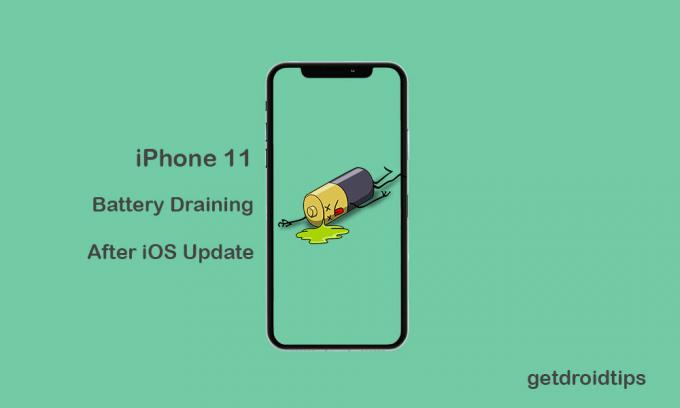
Преглед садржаја
-
1 Кораци за решавање проблема са пражњењем батерије иПхоне 11 након новог ажурирања иОС-а
- 1.1 1. Присилно рестартујте иПхоне
- 1.2 2. Ажурирање апликација на чекању
- 1.3 3. Ресетујте сва подешавања на иПхоне-у
- 1.4 4. Ресетујте иПхоне податке
- 1.5 5. Вратите иПхоне из иОС резервне копије
Кораци за решавање проблема са пражњењем батерије иПхоне 11 након новог ажурирања иОС-а
У овом случају, тренутно је Аппле објавио иОС 13.2.3 исправку која има пуно грешака и проблема са стабилношћу. иОС 13 је једна од најосетљивијих верзија иОС-а коју је Аппле икада објавио и још увек компанија не може темељно да реши све проблеме јер покушава да пружи толико додатних функција. Због тога су грешке или проблеми са стабилношћу остали готово исти са неколико последњих исправки.
1. Присилно рестартујте иПхоне
- Прво, брзо притисните и отпустите дугме за појачавање, а затим дугме за утишавање.
- Затим брзо притисните дугме за напајање / бочно 10-15 секунди и уређај ће се снажно поново покренути.
- Можете видети да ће се Аппле лого појавити на екрану. Сачекајте да се уређај покрене у систему.
- То је то. Овом методом нећете избрисати ниједан податак са уређаја.
2. Ажурирање апликација на чекању
- Идите у Апп Сторе на иПхоне-у.
- Додирните категорију Данас на дну.
- Затим додирните икону корисничког профила у горњем десном углу екрана (Детаљи налога).
- Померите се надоле и изаберите опцију Доступна ажурирања.
- Да бисте појединачно ажурирали апликације, додирните дугме Ажурирај поред имена сваке апликације.
- Ако желите да ажурирате више апликација, додирните опцију Ажурирај све да бисте је ажурирали одједном.
3. Ресетујте сва подешавања на иПхоне-у
Сасвим је очигледно да нека ажурирања могу снажно да замене поставке иПхоне-а без ваше намере. То значи да се на иПхонеу можете суочити са проблемима перформанси система или пражњењем батерије. Препоручује се ресетовање свих поставки иПхоне-а како бисте поново вратили подразумеване вредности система.
- Идите на подешавања иПхоне-а.
- Додирните Генерал.
- Померите се надоле и додирните Ресетуј.
- Затим на листи додирните Ресетуј сва подешавања.
- Унесите шифру и наставите да ресетујете сва подешавања у потпуности.
Обавезно поново омогућите све функције које су онемогућене након ресетовања.
4. Ресетујте иПхоне податке
Ако ресетовање системских поставки још увек не може да реши проблем пражњења батерије, можете покушати да ресетујете иПхоне податке у потпуности, што ће обухватити сав унутрашњи садржај и поставке. Овим поступком ће се у потпуности избрисати сви важни подаци, па бисте прво требали направити потпуну резервну копију.
- Додирните мени Подешавања на вашем иПхоне-у.
- Изаберите Опште.
- Померите се надоле и додирните Ресетуј.
- Додирните Избриши сав садржај и подешавања са листе.
- Унесите шифру да бисте потврдили задатак.
- Сачекајте и поново покрените уређај.
Сада ћете морати да подесите иПхоне и поново се пријавите на Аппле ИД.
5. Вратите иПхоне из иОС резервне копије
Чак и након што ресетовање на фабричке поставке не реши главни проблем за вас, увек можете да вратите иПхоне из иОС резервне копије преко иТунес-а.
- Повежите свој иПхоне са рачунаром / преносним рачунаром помоћу Лигхтнинг кабла.
- Покрените иТунес на Виндовс-у или старијој верзији Мац-а. Можете да отворите апликацију Финдер ако користите мацОС Цаталина.
- Након повезивања слушалице, брзо притисните и отпустите дугме за појачавање звука, а затим и дугме за утишавање звука.
- Затим, дуго притисните дугме за напајање / бочно док се на екрану не појави режим опоравка или Повежи се са иТунес.
- Држите дуго притиснут тастер за напајање ако видите Апплеов логотип, аутоматски ће се покренути у режим опоравка.
- Појавиће се искачућа порука попут Цоннецт то иТунес. Следите упутства на екрану и изаберите опцију Врати да бисте вратили све резервне копије података на рачунару путем иТунес-а.
- Искључите иПхоне и поново га покрените.
Уверите се да сте већ направили резервну копију претходне верзије иОС-а коју ћете вратити по потреби.
Још увек не добијате задовољавајуће резултате? Требали бисте проверити прикључак за пуњач и пуњење вашег иПхоне-а. Употребите одговарајући извор напајања уместо штедњака да бисте постигли максималне резултате.
Субодх воли писати садржај без обзира на то да ли је повезан са технологијом или неки други. Након годину дана писања на технолошком блогу, постаје страствен према томе. Обожава играње игара и слушање музике. Осим блогова, зависан је од играћих рачунара и цурења паметних телефона.



